ဒီေကာင္ေလးကို သံုးဖူးသူတိုင္း ၾကိဳက္ၾကပါတယ္.. ဒါေလးက ေနာက္ဆံုး ထြက္လာတဲ့ Update ေလးပါ.. သူ႔အတြက္ Key ေလးပါ ထည့္ေပးထားပါတယ္.. ဘာေတြေကာင္းလဲဆိုေတာ့ မူရင္းဆိုဒ္မွာ ေရးထားတဲ့ အတိုင္း ျပန္လည္ေဖၚျပေပးလိုက္ပါတယ္..
Advanced SystemCare PRO 6 provides automated and all-in-one PC care service with Malware Removal, Privacy Protection, Performance Tune-up, and System Cleaning capabilities. It also creates superior and safer online experience with the latest Surfing Protection and Internet Boost technology, ensuring you top online security and maximum PC performance.
တကယ္ပဲ အသံုးဝင္တဲ့ Tool ေလးပါ.. သူလုပ္ေပးႏိုင္တာေတြ မ်ားတဲ့အတြက္ ဒီေကာင္ေလးကုိ ပံုမွန္ အသံုးျပဳေပးျခင္းျဖင့္ မိမိတို႔ရဲ႕ ကြန္ပ်ဴတာကို ေလးျခင္း၊ ဟမ္းျခင္း၊ အဲရာမ်ားရွင္းေပးျခင္း တို႔ကို ထိထိေရာက္ေရာက္ ေဆာင္ရြက္ေပးႏိုင္ပါတယ္.. Version 3 မွာကတည္းက က်ေနာ္စသံုးလာတဲ့ ေကာင္ေလးပါ.. အခု Version 6 ကအရင္ေကာင္ေတြထက္ ပိုေကာင္းပါတယ္.. ေအာက္မွာလည္း Key နဲ႔ အသံုးျပဳပံုေလးပါ ျပေပးထားပါတယ္.. လုပ္ရတာလည္း လြယ္ပါတယ္.. လိုအပ္တဲ့သူမ်ား ေအာက္ကလင့္ကေန ေဒါင္းယူလိုက္ပါဗ်ာ.. ဖိုင္ဆိုဒ္ကေတာ့ 18.4 MB ရွိပါတယ္..
Install ျပီးသြားတဲ့အခါ ေအာက္ကပံုေလးေတြ အတိုင္း Key ထည့္ျပီး Full ျဖစ္ေအာင္ လုပ္ေပးလိုက္ပါ..
Key ထည့္ေပးျပီးသြားရင္ေတာ့ Scan ကေနစျပီး စစ္လို႔ ရပါျပီ.. ဒါေပမယ့္ Windows Update ပိတ္ထားခ်င္တဲ့ သူမ်ားကေတာ့ ေအာက္ကပံုထဲမွာ ဝိုင္းျပထားတဲ့ Vulnerability Fix စာသားေနရာမွာ အမွန္ျခစ္ျဖဳတ္ျပီးမွ SCAN စာသားကိုႏွိပ္ပါ.. က်ေနာ္ကေတာ့ စမ္းသံုးတာ ျဖစ္တဲ့အတြက္ အားလံုးကုိ အမွန္ေပးျပီး လုပ္ပါတယ္.
ေအာက္ကပံုမွာ စျပီး စစ္ေနပါျပီ.. မွ်ားျပထားတဲ့ေနရာမွာ အမွန္ျခစ္ေလး ထည့္ေပးလိုက္ပါ..
ေအာက္ကပံုအတိုင္း ေပၚျပီးသူ႔ဖာသာ ျပန္ျပင္ေပးေနပါလိမ့္မယ္.. လႊတ္ေပးထားယံုပါပဲ..
အေပၚက ေအာက္ဆံုးပံုအတိုင္း အမွန္ျခစ္ေလးေတြ ေပၚေနရင္ ဒီေကာင္ေလး အလုပ္လုပ္တာ ျပီးဆံုးသြားပါျပီ.. အေပၚ၊ညာဘက္ေထာင့္က ၾကတ္ေျခခတ္နဲ႔ ပိတ္လိုက္လို႔ ရပါျပီ..
ေနာက္တခုက Desktop မွာ ဒီေအာက္ကပံုေလးအတိုင္း မိမိ္တို႔ကြန္ပ်ဴတာကို စစ္ေဆးေပးေနတဲ့ ေကာင္္ေလး ေပၚေနပါလိမ့္မယ္.. အေပၚေထာင့္က မွ်ားေလးကို ကလစ္လိုက္ရင္ ဒီေဘာက္စ္ေလး က်လာပါလိမ့္မယ္.. အဲ့ထဲမွာ ပံုမွာျပထားတဲ့ CleanRAM ေနရာကို ကလစ္ျပီးေတာ့ ရွင္းေပးဖို႔ လိုပါတယ္.. ဒီေနာက္ဆံုးထြက္ Update ေလးမွာ ဒီ Tool ေလး ပိုပါလာတာ အရမ္းေကာင္းပါတယ္.. ဘာလို႔လဲဆိုေတာ့ ဝင္းဒိုးနဲ႔အတူ RAM မန္မိုရီကလည္း တခ်ိန္လံုး အလုပ္လုပ္ေနရပါတယ္.. သူ႔မွာလည္း ၾကာလာတာနဲ႔ မလိုတဲ့ Free Space ေတြ ပိုလာပါတယ္.. RAM မွာ Free Space ေတြေပၚလာတာမ်ားရင္လည္း စက္ကိုေလးေစပါတယ္.. ဒါေတြကို ရွင္းေပးဖို႔ ဒီTool ေလးပါလာတာ သံုးတဲ့သူေတြ အတြက္ အရမ္းေကာင္းပါတယ္.. အဲ့ဒီေနရာ CleanRAM ကိုတခ်က္ကလစ္ေပးလိုက္ရင္ RAM ထဲမွာ ေနရာအပိုေပးထားရတဲ့ Free Space ေတြ ထြက္လာလို႔ စက္ကို ျမန္ေစပါတယ္.. ေအာက္ကပံုေလး Memory Released: လို႔ ျပထားပါတယ္..
ေနာက္ထပ္တခုကေတာ့ Uninstaller Tool တခုပါ အပိုပါလာပါတယ္.. မိမိတို႔ အသံုးမလိုေတာ့တဲ့ ေဆာ့ဝဲလ္ေတြကို ဒီေကာင္ေလးနဲ႔ ထုတ္ပစ္လိုက္ရင္.. အဲ့ဒီေဆာ့ဝဲလ္နဲ႔ ပါတ္သက္တဲ့ Registry ကီးေတြကိုပါ တခါတည္း အကုန္ပါေအာင္ ထုတ္ပစ္ေပးႏိုင္ပါတယ္.. ေအာက္မွာ သံုးျပထားတာေလးပါ..
ေဆာ့ဝဲလ္ေတြ ျပန္ထုတ္ပစ္ရင္ အေပၚပံုအတိုင္း ကလစ္ျပီး ထုတ္ပစ္ပါတယ္.. ေအာက္ကပံုမွာေတာ့ အလုပ္လုပ္ေနပါျပီ..
အေပၚပံုအတိုင္း ထပ္ေပၚလာရင္ မွ်ားျပထားတဲ့ ေနရာကို ထပ္ကလစ္ေပးလိုက္ပါ.. တခ်ိဳ႕ေဆာ့ဝဲလ္ၾကီးေတြမွာ ဒီလို လြယ္လြယ္နဲ႔ မျပီးပါဘူး.. သူတို႔ရဲ႕ က်န္ေနတဲ့ Registry ေတြကိုပါ ေဖၚျပေပးလို႔ အားလံုးကို အမွန္ျခစ္ေပးျပီး ထုတ္ပစ္ေပးရပါတယ္.. ဒီမွာေတာ့ Uninstall နဲ႔ ထုတ္လိုက္တဲ့ ေဆာ့ဝဲလ္ေလးက ေသးေနလို႔ ဘာကီးမွ မေပၚတာပါ.. ေနာက္ဆံုးမွာေတာ့ ေအာက္ကပံုအတိုင္း ေပၚလာရင္ OK ေပးလိုက္ျပီး ဒီေကာင္ေလးကို ပိတ္ပစ္လိုက္လို႔ ရပါျပီ..
ဒါဆိုရင္ အားလံုးပဲ ဒီေကာင္ေလးကို သံုးတတ္သြားပါျပီ..






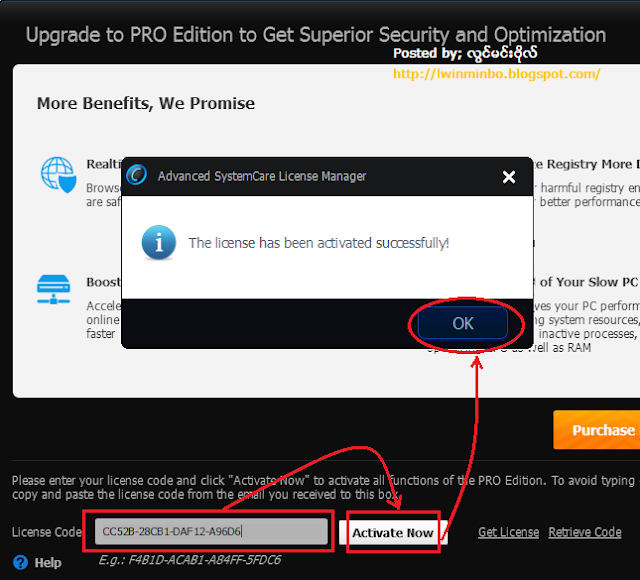







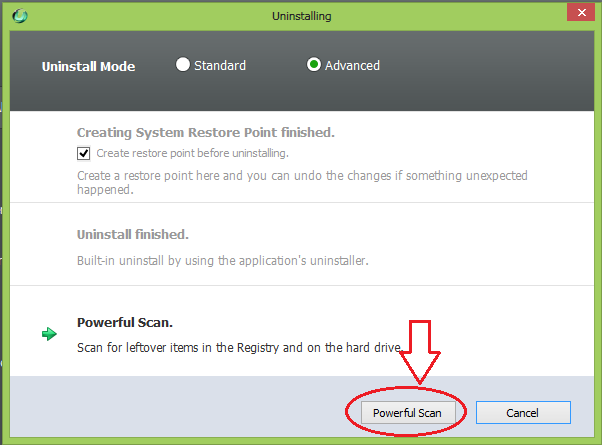

အကိုေရ...လင့္ေသသြားၿပီခင္ဗ်...တစ္ခ်က္ ၿပန္တင္ေပးပါ...ကီးေလးပဲၿဖစ္ၿဖစ္ေပါ့ ေက်းွဇူးတင္ပါတယ္
ReplyDelete